Inleiding
In dit document worden de opties voor fijnafstemming van de VNIC-adapters in Intersight Managed Mode (IMM) via de serverprofielen beschreven.
Voorwaarden
Aanbevolen instellingen door OS voor Ethernet-adapters:
Beleid voor operationele computing, opslag en beheer moet vooraf worden geconfigureerd.
Vereisten
Cisco raadt kennis van de volgende onderwerpen aan:
- Intersight beheerde modus
- Fysieke netwerkconnectiviteit
- Aanbevolen besturingssysteem Ethernet-adapterinstellingen
- Fijnafstemming van VNIC-elementen
Gebruikte componenten
De informatie in dit document is gebaseerd op de volgende software- en hardware-versies:
- UCS-B200-M5-firmware 4.2(1a)
- Cisco UCS 6454 fabric interconnect, firmware 4.2(1e)
- Intersight-software als een service (SaaS)
De informatie in dit document is gebaseerd op de apparaten in een specifieke laboratoriumomgeving. Alle apparaten die in dit document worden beschreven, hadden een opgeschoonde (standaard)configuratie. Als uw netwerk live is, moet u zorgen dat u de potentiële impact van elke opdracht begrijpt.
Configureren
Stap 1. Identificeer VIC-adapter en sleuf-id op de server
Navigeer naar het tabblad Servers > Inventaris > Selecteer de optie Netwerkadapters.
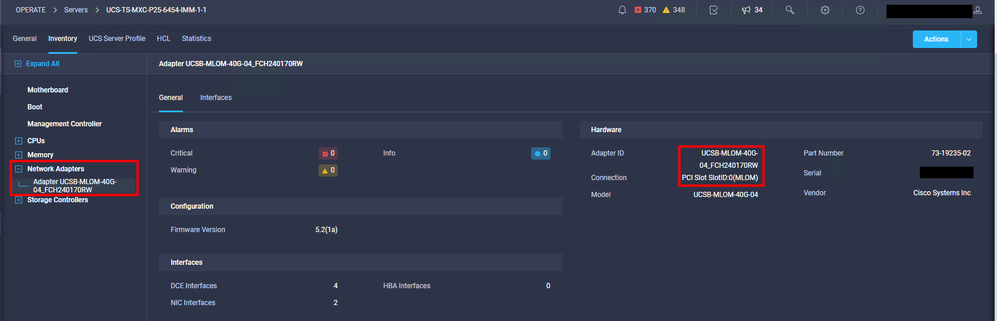
Stap 2. Ethernet-adapterbeleid maken
Maak het Ethernet-adapterbeleid met de voorgestelde waarden door de OS-leverancier.
Navigeer naar het tabblad Beleid > Beleid maken > Ethernet-adapter selecteren.
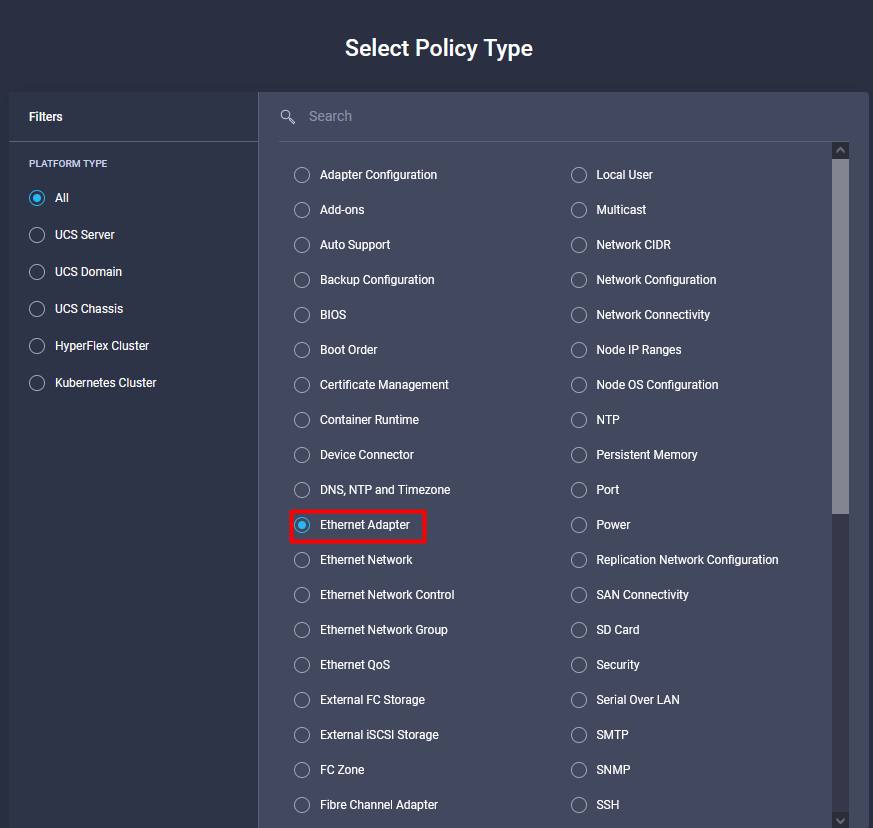
Selecteer eenmaal in het menu Beleid maken de organisatie en geef de beleidsnaam op.

Stap 3. Configureer de voorgestelde instellingen door de verkoper van het besturingssysteem. Gewoonlijk worden de vermelde functies geconfigureerd binnen het Ethernet-adapterbeleid:
- Wachtrijen voor ontvangers
- Verzendwachtrijen
- Ringgrootte
- Voltooiingswachtrijen
- Onderbreekt
- RSS (Receive Side Scaling) of ARFS (Accelerated Receive Flow Steering) inschakelen
Opmerking: RSS en ARFS sluiten elkaar uit, dus stel er maar één in. Configureer beide niet.
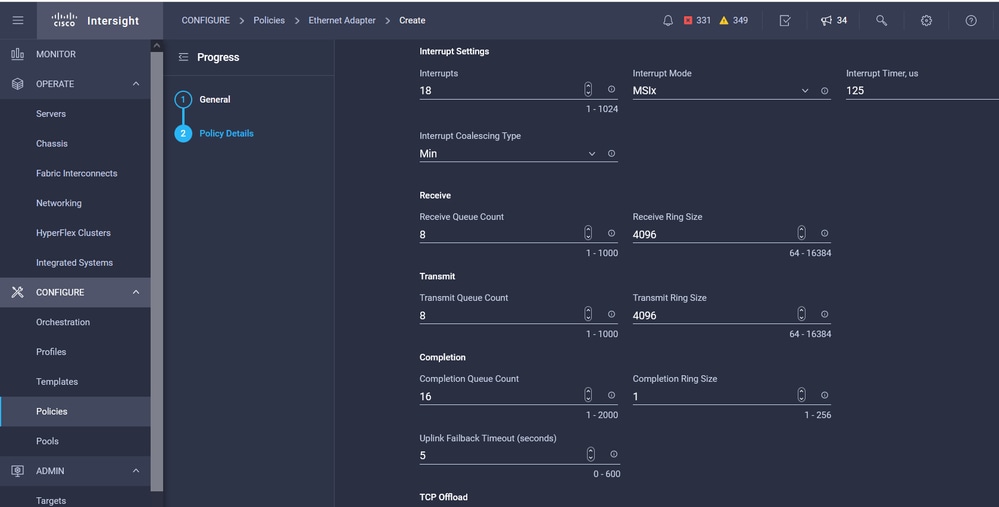
Nadat u het Ethernet-adapterbeleid hebt gemaakt, dient u het toe te wijzen aan een LAN-connectiviteitsbeleid.
Stap 4. Maak LAN-connectiviteitsbeleid aan
Navigeer naar het tabblad Beleid > Beleid maken > LAN-connectiviteit
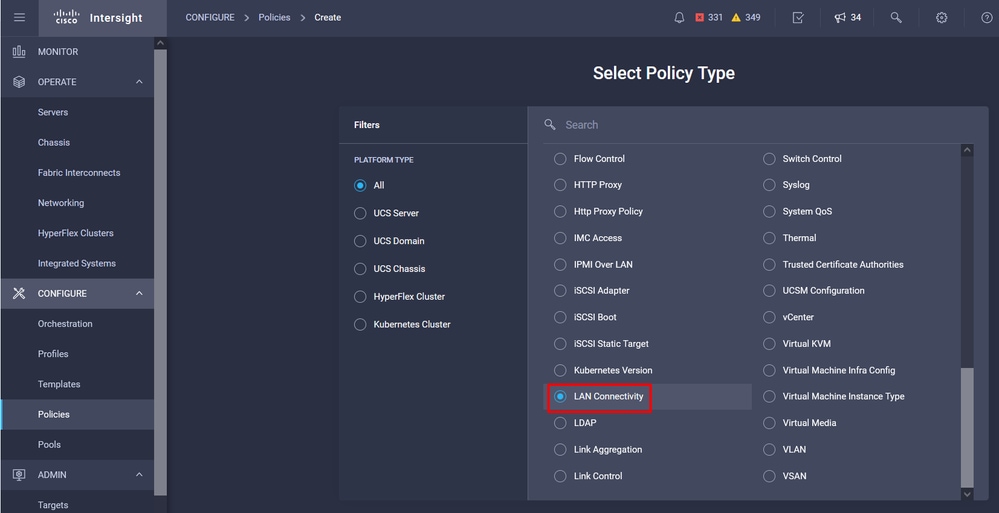
Selecteer de organisatie en geef de beleidsnaam op.
Onder doel selecteert het platform UCS Server (FI-Attached).
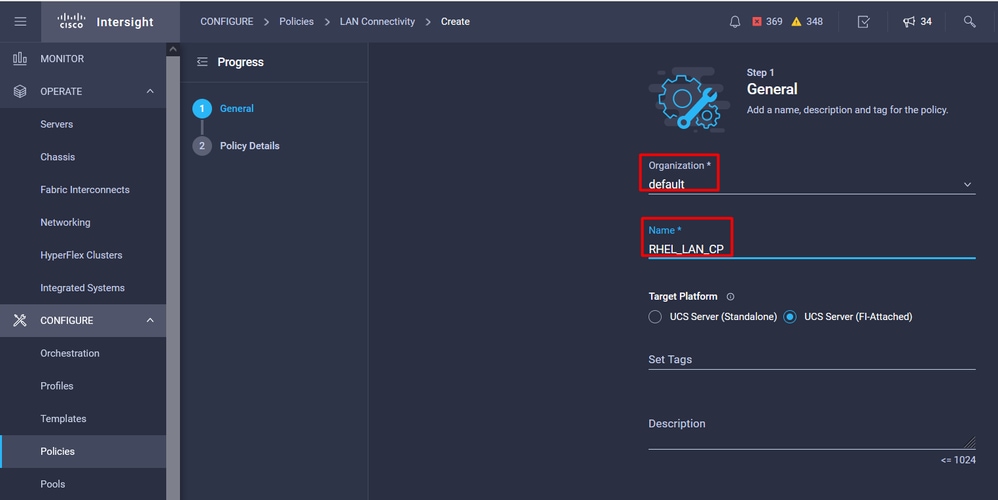
Navigeer binnen het LAN-connectiviteitsbeleid naar het gedeelte vNIC Configuration en configureer ten minste twee netwerkinterfaces. In dit voorbeeld worden eth0- en eth1-interfaces gemaakt.
Op het tabblad Add vNIC Configuration, onder Algemeen, vermeld de naam eth0.
Selecteer in het gedeelte MAC-adres de juiste MAC-adresgroep.
Configureer in het gedeelte Plaatsing de sleuf-id als MLOM.
Laat de PCI Link- en PCI-orderopties met waarde 0 en Switch-ID met optie A.
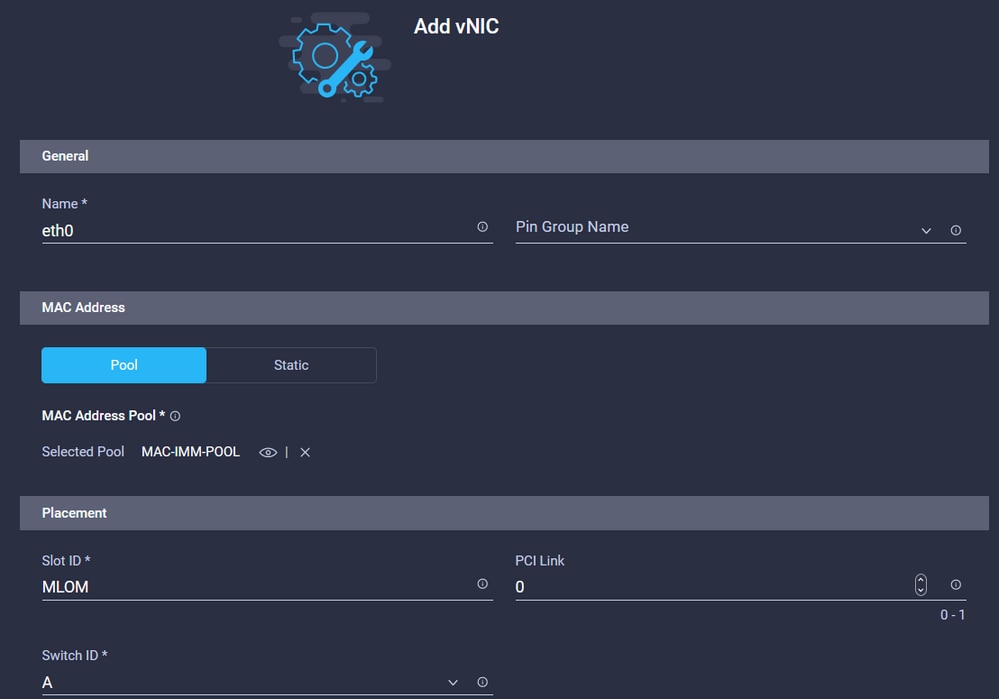
Navigeer naar het menu Consistente Device Naming (CDN) en selecteer VNIC Name.
Voeg het Ethernet Network Group Policy, het Ethernet Network Control Policy, Ethernet QoS en het Ethernet-adapterbeleid toe.
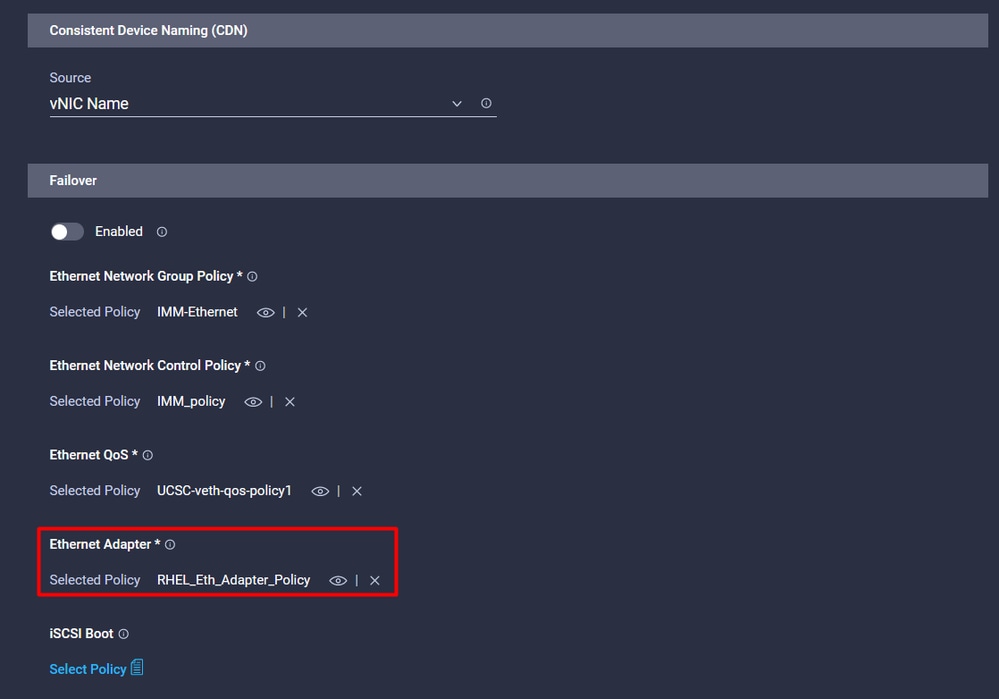
Herhaal dezelfde stappen om de interface eth1 te maken, configureer de waarden PCI Link, PCI Order en Switch ID dienovereenkomstig.
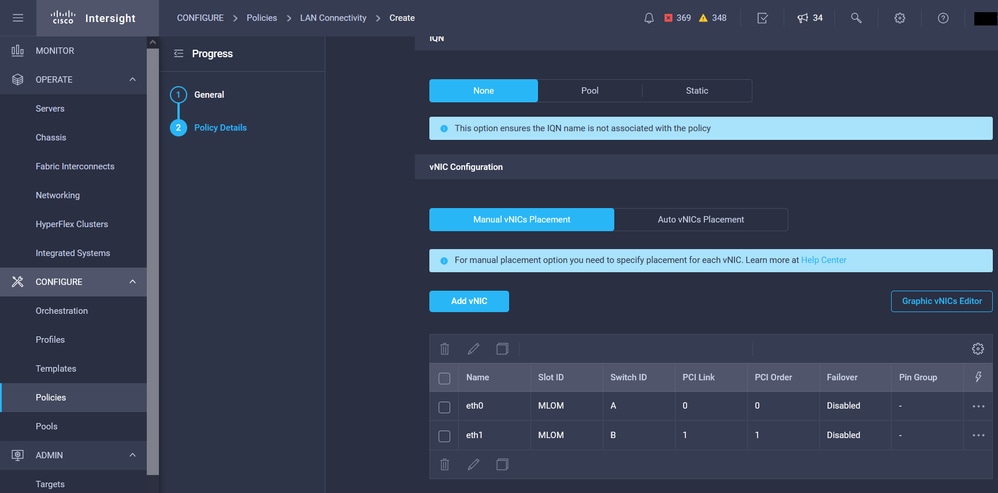
Tenslotte maakt u het LAN-connectiviteitsbeleid. Nadat u deze hebt gemaakt, wijst u deze toe aan een UCS Server Profile.
Stap 5. Maak een serverprofiel.
Navigeer naar het tabblad Profielen en selecteer vervolgens UCS-serverprofiel maken.
Geef de details van de organisatie en naam op.
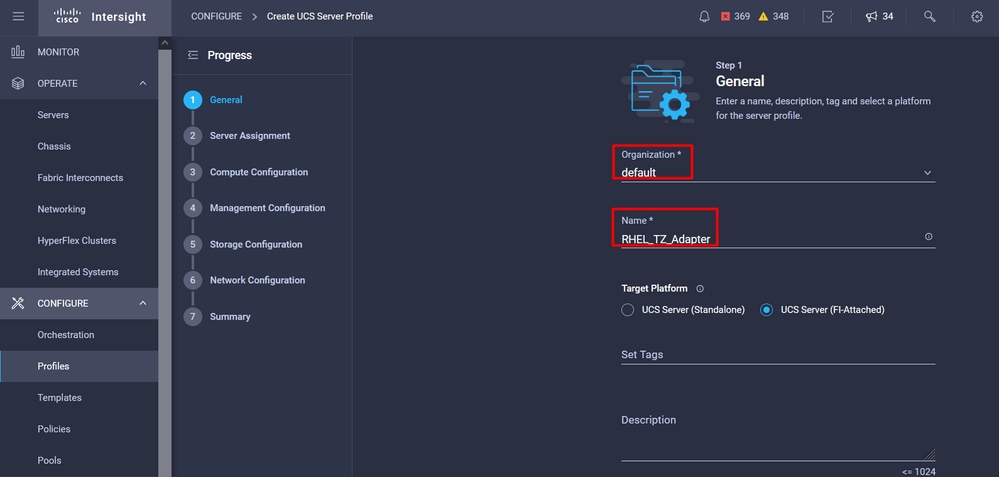
Selecteer alle bijbehorende configuraties, zoals instellingen voor computing, beheer en opslag.
Selecteer onder Netwerkconfiguratie het juiste LAN-verbindingsbeleid.

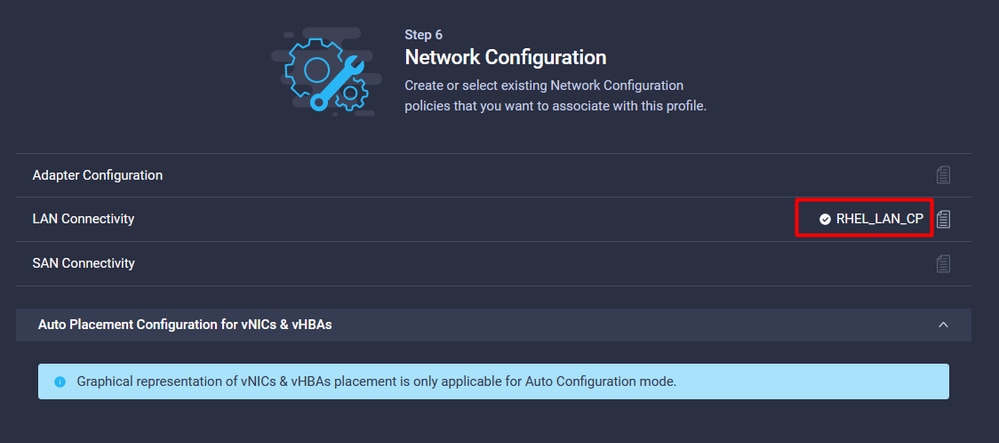
Selecteer Implementeren om het serverprofiel te configureren en valideren dat alle stappen met succes zijn voltooid.
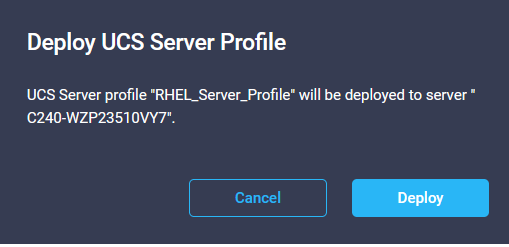
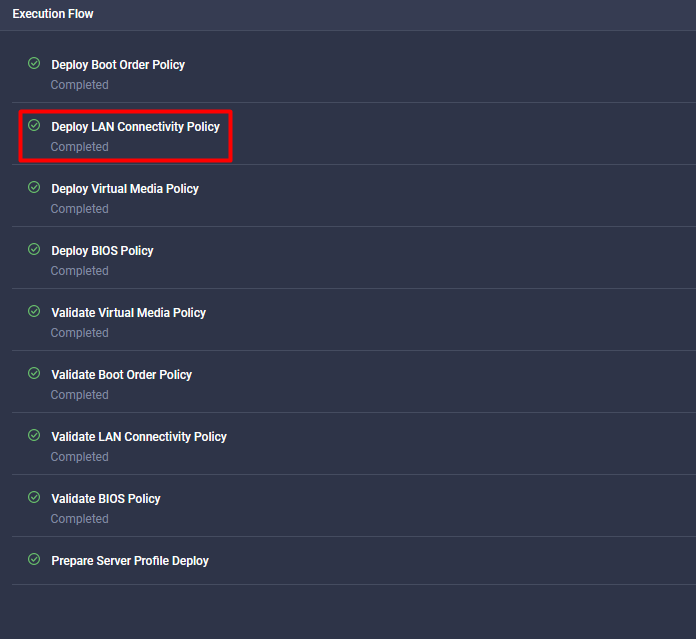
Verifiëren
Gebruik deze sectie om te controleren of uw configuratie goed werkt.
Bevestig de adapterinstellingen op RHEL.
Om de momenteel beschikbare bronnen van de VIC-adapter te controleren, valideert u de verzendings- en ontvangstwachtrijen in het dmesg-bestand:
$ grep enic /var/log/dmesg | grep resources

Valideer de ingestelde ringgrootte.
ethtool -g interface_name
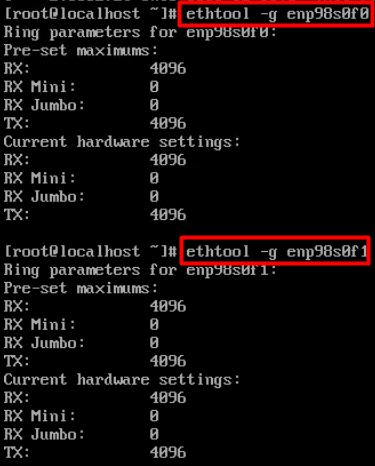
Valideren van de adapterinstellingen op VMware ESXi.
Om de huidige beschikbare bronnen van de VIC-adapter te controleren, valideert u de verzend- en ontvangstwachtrijen met de onderstaande opdracht, waarbij X het vmnic-nummer is.
vsish -e get /net/pNics/vmnicX/txqueues/info
vsish -e get /net/pNics/vmnicX/rxqueues/info
Voer deze opdracht uit om de ringgrootte te valideren:
esxcli network nic ring current get -n vmnicX
Waardeer de adapterinstellingen rechtstreeks op UCS.
Om de instellingen te valideren, maakt u verbinding met een van de Fabric Interconnects via SSH.
Maak verbinding met de serveradapter met de opdracht adapter x/y/z verbinden waar x het chassisnummer is, y het sleufnummer is en z het adapternummer.
Als u verbonden bent met de adapter, moet u op de extra login dbgsh invoeren.
Voer de opdracht attach-mcp uit.
Voer vervolgens de opdracht vnicl uit om een lijst met de beschikbare video's op te geven.
Zoek naar de bijbehorende vnic-naam eth0 en eth1 en bevestig de instellingen.
UCS-IMM-A# connect adapter 1/1/1
Entering character mode
Escape character is '^]'.
(none) login: dbgsh
adapter (top):1#
adapter (top):4# attach-mcp
adapter (mcp):1# vnicl
adapter (mcp):19# vnicl
================================
vnicid : 18
name : eth0
type : enet
state : UP
adminst : UP
flags : OPEN, INIT, LINKUP, NOTIFY_INIT, ENABLE, USING_DEVCMD2
ucsm name : eth0
spec_flags : MULTIFUNC, TRUNK
mq_spec_flags :
slot : 0
h:bdf : 0:03:00.0
vs.mac : 00:25:b5:01:00:46
mac : 00:25:b5:01:00:46
vifid : 801
vifcookie : 801
uif : 0
portchannel_bypass : 0x0
cos : 0
vlan : 0
rate_limit : unlimited
cur_rate : unlimited
stby_vifid : 0
stby_vifcookie : 0
stby_recovery_delay : 0
channel : 0
stdby_channel : 0
profile :
stdby_profile :
init_errno : 0
cdn : eth0
devspec_flags : TSO, LRO, RXCSUM, TXCSUM, RSS, RSSHASH_IPV4, RSSHASH_TCPIPV4, RSSHASH_IPV6, RSSHASH_TCPIPV6
lif : 18
vmode : STATIC
encap mode : NONE
host wq : [11-18] (n=8)
host rq : [2010-2017] (n=8) (h=0x080107da)
host cq : [2002-2017] (n=16)
host intr : [3008-3025] (n=18)
notify : pa=0x10384de000/40 intr=17
devcmd2 wq : [19] (n=1)
================================
vnicid : 19
name : eth1
type : enet
state : UP
adminst : UP
flags : OPEN, INIT, LINKUP, NOTIFY_INIT, ENABLE, USING_DEVCMD2
ucsm name : eth1
spec_flags : MULTIFUNC, TRUNK
mq_spec_flags :
slot : 0
h:bdf : 0:03:00.1
vs.mac : 00:25:b5:01:00:45
mac : 00:25:b5:01:00:45
vifid : 800
vifcookie : 800
uif : 1
portchannel_bypass : 0x0
cos : 0
vlan : 0
rate_limit : unlimited
cur_rate : unlimited
stby_vifid : 0
stby_vifcookie : 0
stby_recovery_delay : 0
channel : 0
stdby_channel : 0
profile :
stdby_profile :
init_errno : 0
cdn : eth1
devspec_flags : TSO, LRO, RXCSUM, TXCSUM, RSS, RSSHASH_IPV4, RSSHASH_TCPIPV4, RSSHASH_IPV6, RSSHASH_TCPIPV6
lif : 19
vmode : STATIC
encap mode : NONE
host wq : [20-27] (n=8)
host rq : [2002-2009] (n=8) (h=0x080107d2)
host cq : [1986-2001] (n=16)
host intr : [2976-2993] (n=18)
notify : pa=0x1038e27000/40 intr=17
devcmd2 wq : [28] (n=1)
================================
Gerelateerde informatie
Technische ondersteuning en documentatie – Cisco Systems
Serverprofielen in Intersight
Tuning Guidelines voor Cisco UCS virtuele interfacekaarten (Witboek)
Handleiding voor het afstemmen van netwerkprestaties voor Red Hat Enterprise Linux

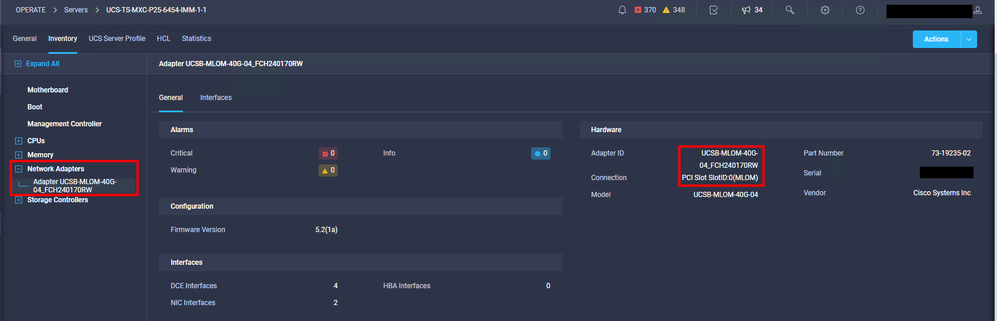
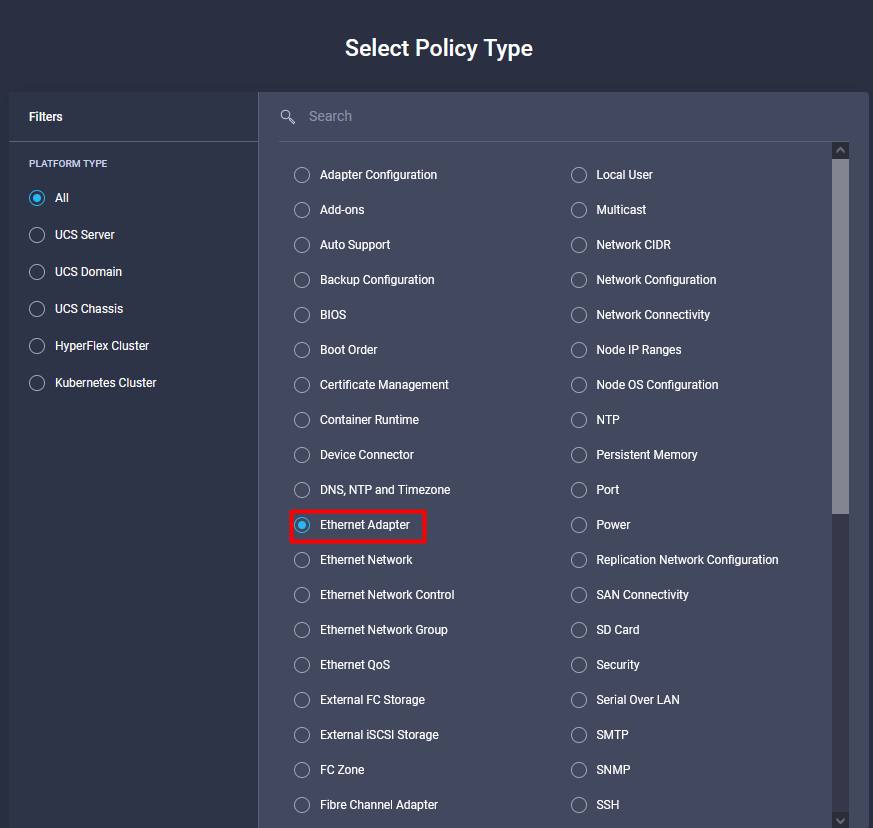

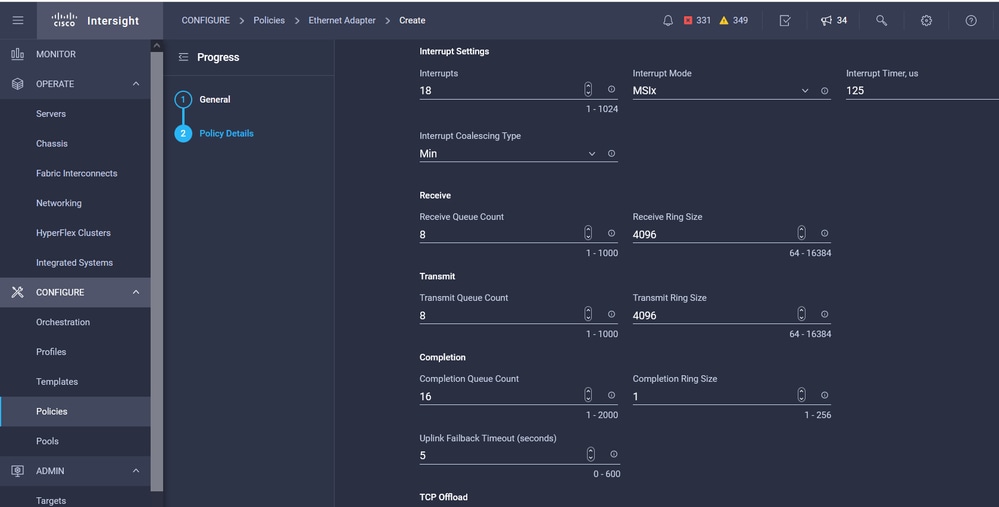
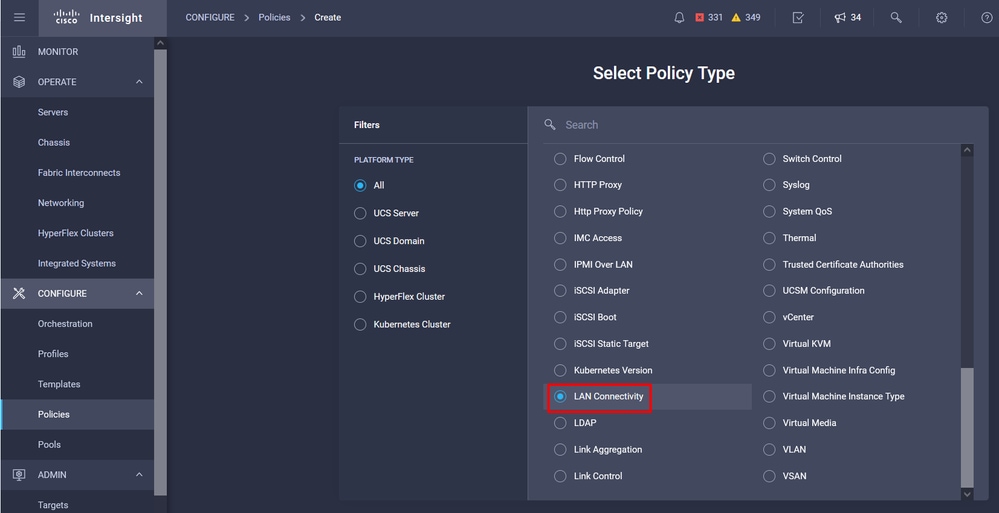
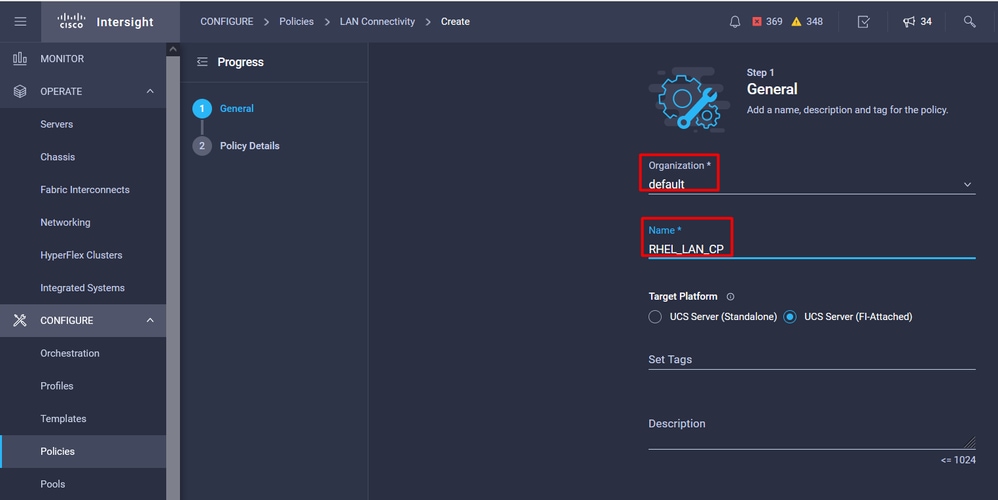
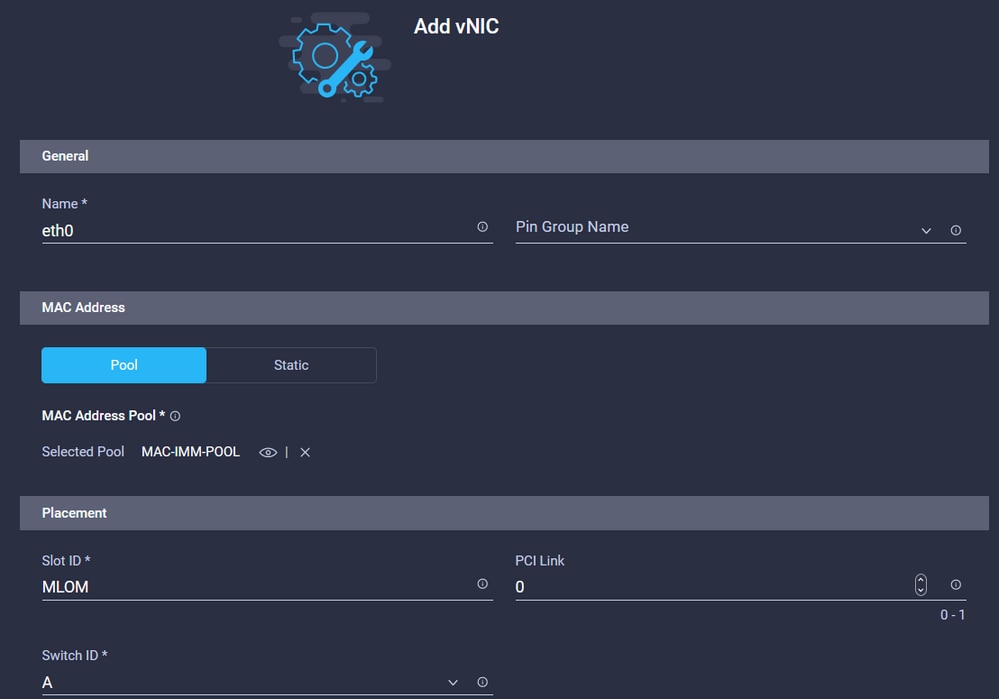
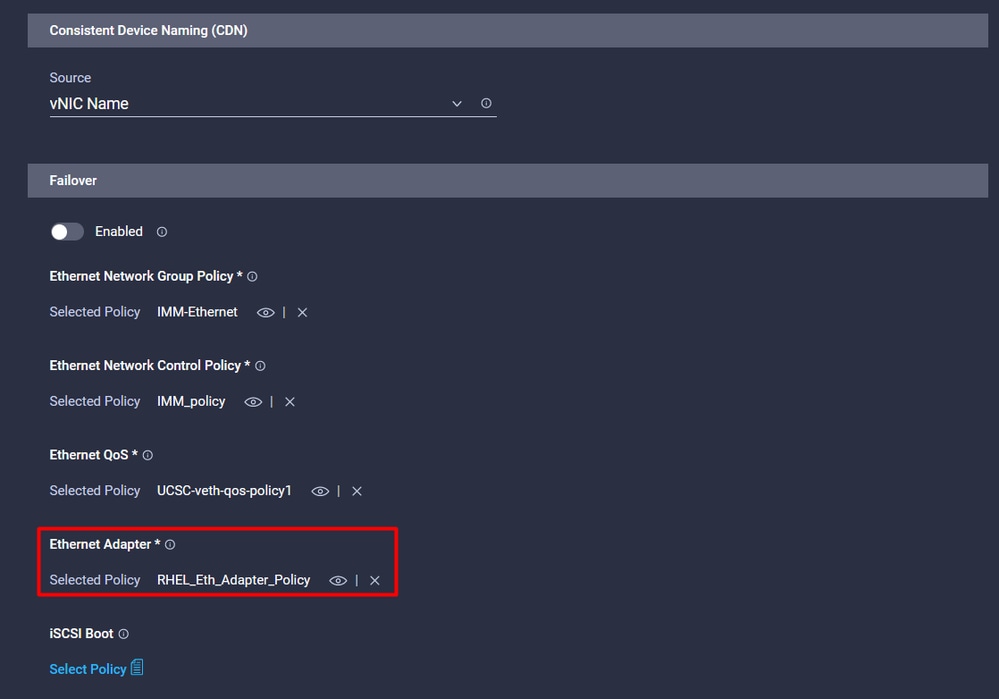
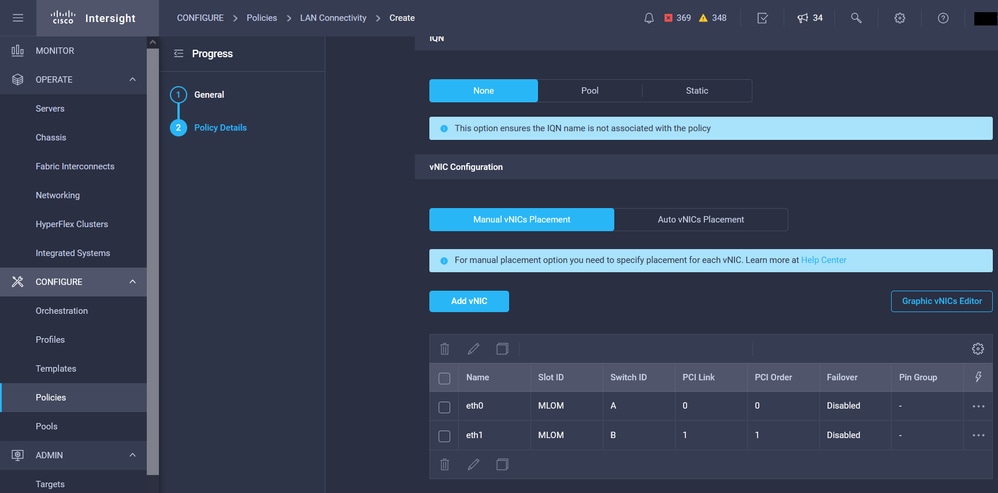
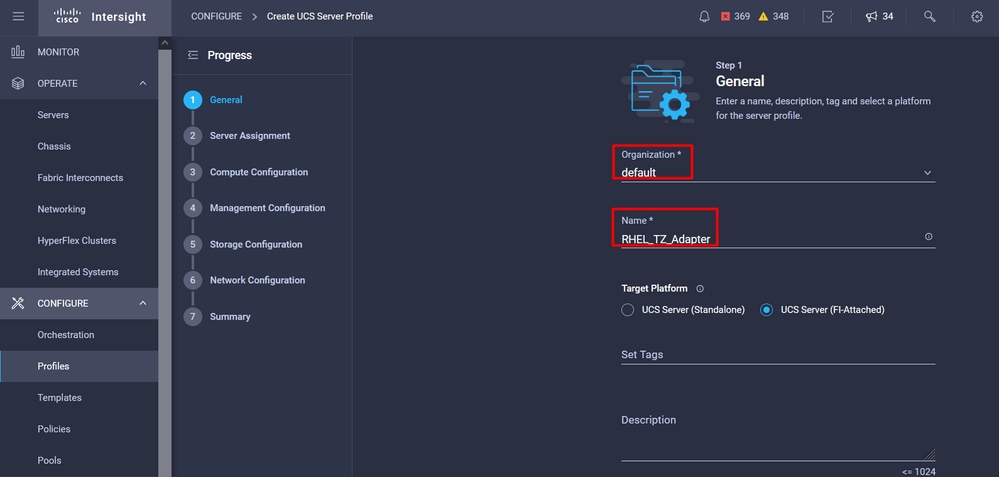

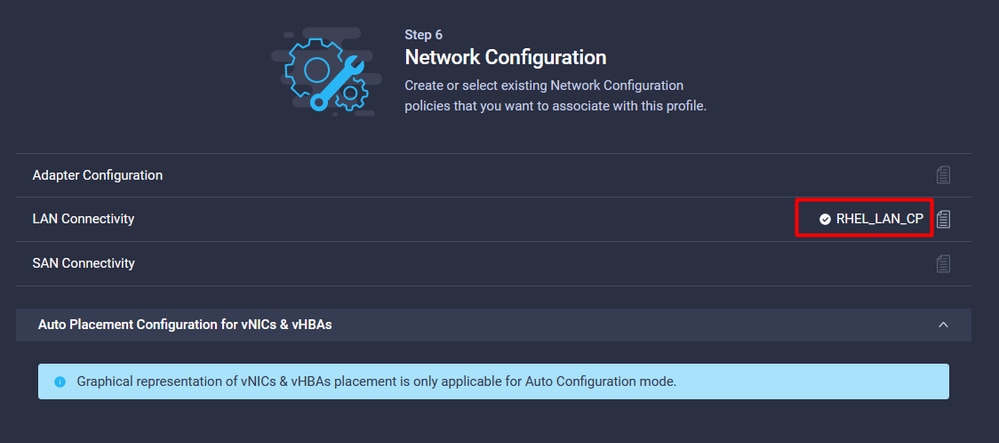
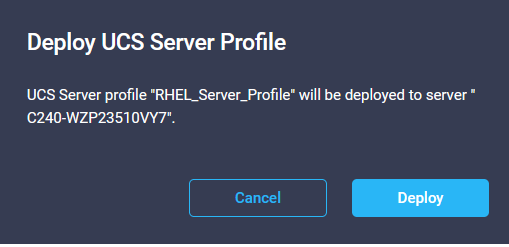
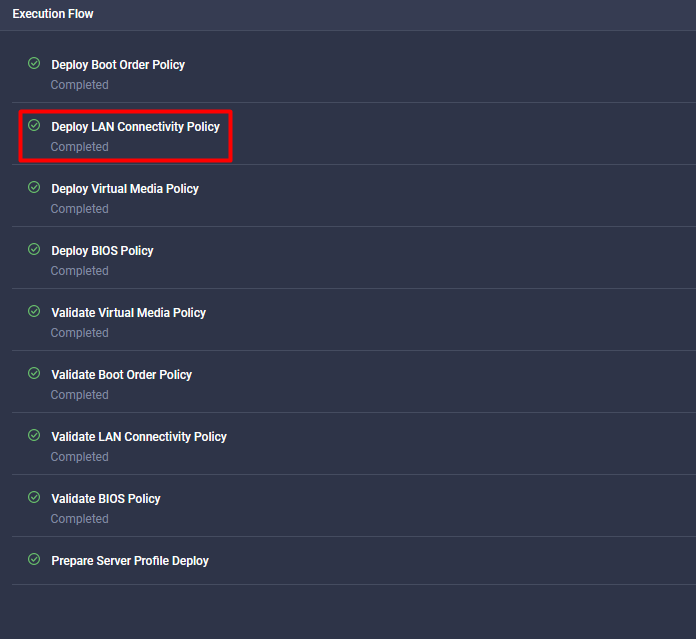

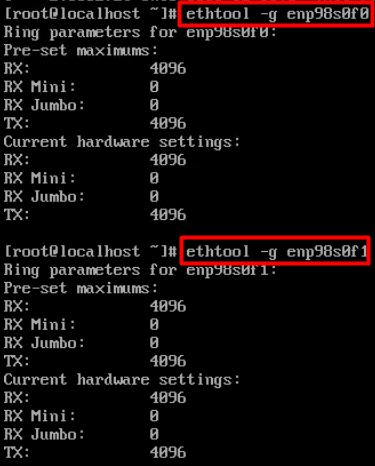
 Feedback
Feedback